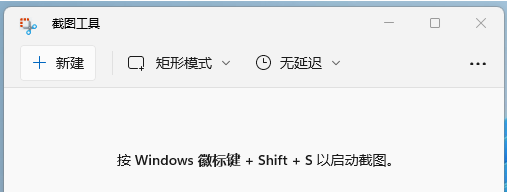怎么设置截图快捷键?Win11自定义截图快捷键教程
怎么设置截图快捷键?在我们平常电脑的使用中,有时候会需要使用到电脑截屏,今天小编将为大家带来Win11自定义截图快捷键的方法,你可以根据自己使用习惯进行设置哦,有需要
怎么设置截图快捷键?在我们平常电脑的使用中,有时候会需要使用到电脑截屏,今天小编将为大家带来Win11自定义截图快捷键的方法,你可以根据自己使用习惯进行设置哦,有需要的朋友们快来看看是如何操作的吧。
Win11自定义截图快捷键教程:
1、首先,需要新建一个文本文档。
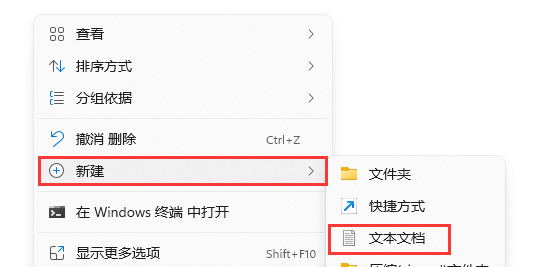
2、新建文本文档后,打开,并输入以下内容,然后保存:
start snippingtool
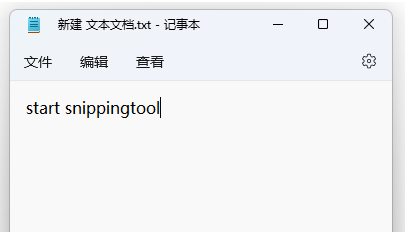
3、文本文档的后缀名为 .txt ,需要重命名为 .bat 后缀的批处理程序。
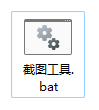
附:Win11显示文件后缀方法
按 Win + S 组合键,打开系统搜索,输入文件资源管理器选项,然后点击打开系统给出的最佳匹配文件资源管理器选项控制面板。
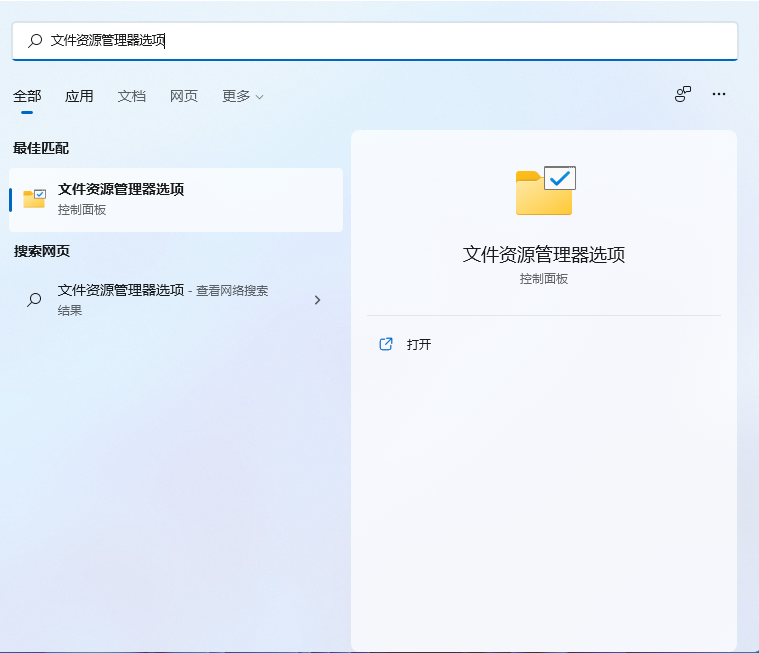
文件资源管理器选项窗口,切换到查看选项卡,然后在高级设置下,找到并取消勾选隐藏已知文件类型的扩展名,点击确定保存设置。
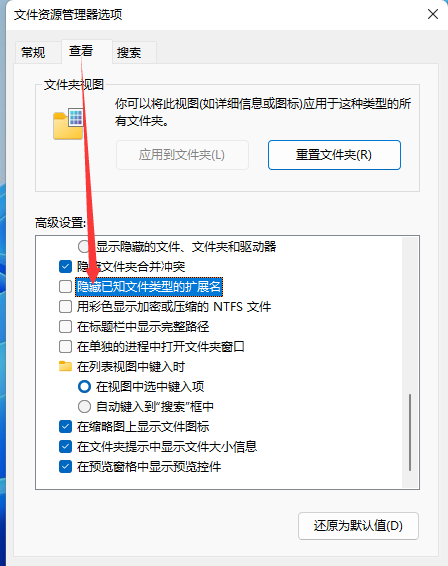
4、接着,右键17. 爱,是世界上最美好的东西,即使它伤了你的心,也要笑着忘却,然后开始下一段旅程。点击截图工具.bat,在打开的菜单项中,选择发送到桌面快捷方式。
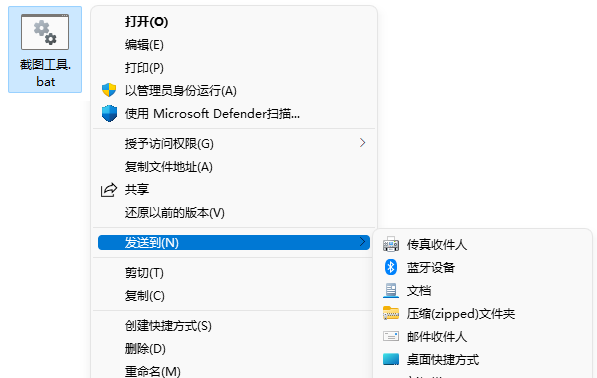
5、在桌面找到截图工具.bat - 快捷方式,点击右键,在打开的菜单项中,选择属性。
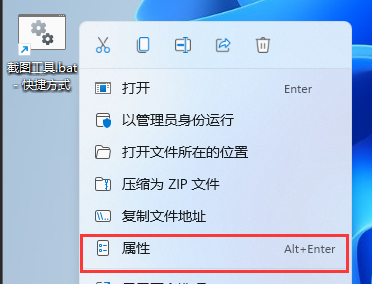
6、截图工具.bat - 快捷方式 属性窗口,点击快捷键(K),然后按键盘上的键即可,这里我设置的快捷键为:Ctrl + Alt + J。
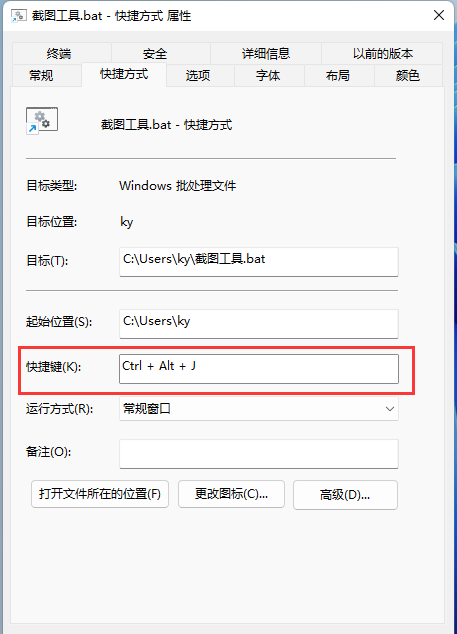
7、按刚才设置好的快捷键,即可打开截图工具,当然,也可以根据截图工具下方的提示按 Windows 徽标键 + Shift + S 以启动截图。